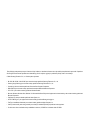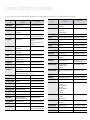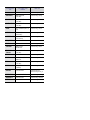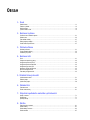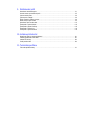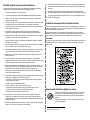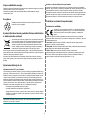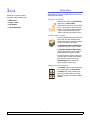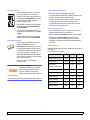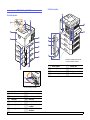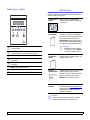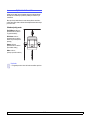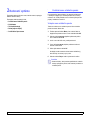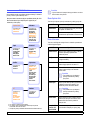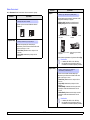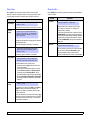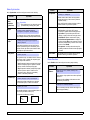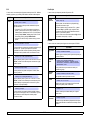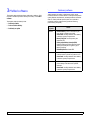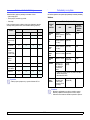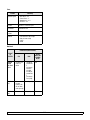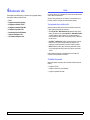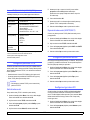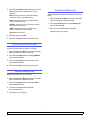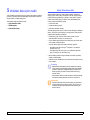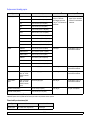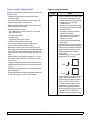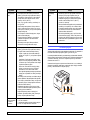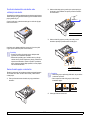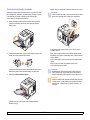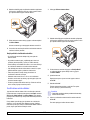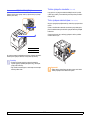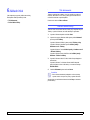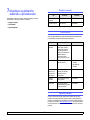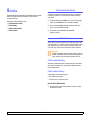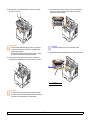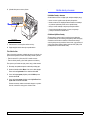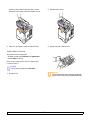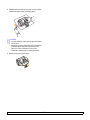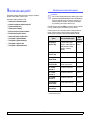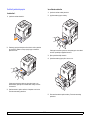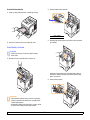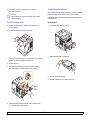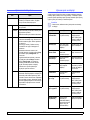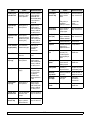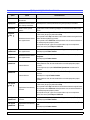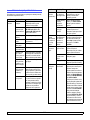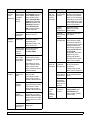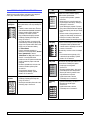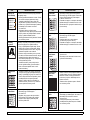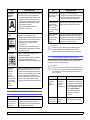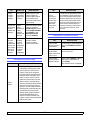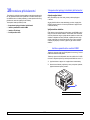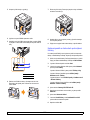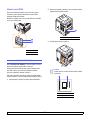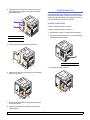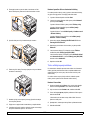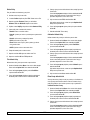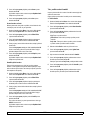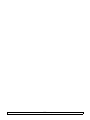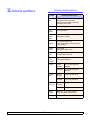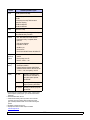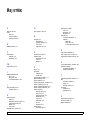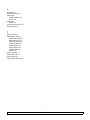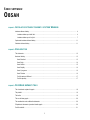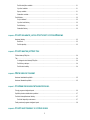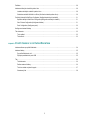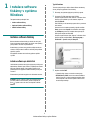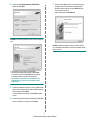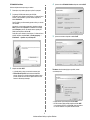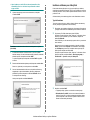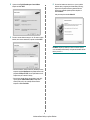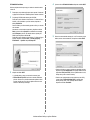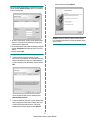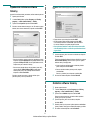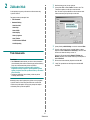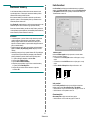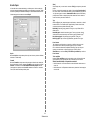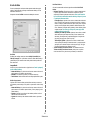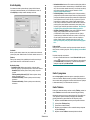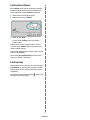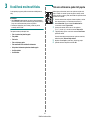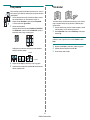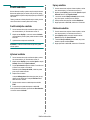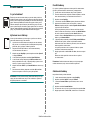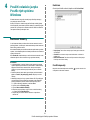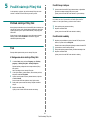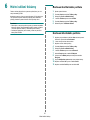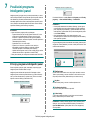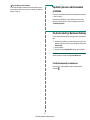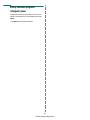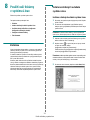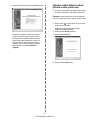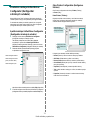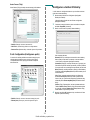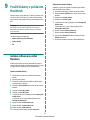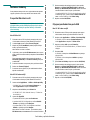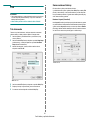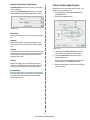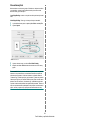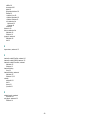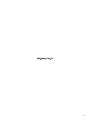HP Samsung ML-4552 Laser Printer series Používateľská príručka
- Kategória
- Kopírky
- Typ
- Používateľská príručka
Táto príručka je tiež vhodná pre


Tato příručka je poskytována pouze pro informativní účely. Veškeré v ní obsažené informace mohou být změněny bez předchozího upozornění. Společnost
Samsung Electronics nenese odpovědnost za žádné škody, přímé či nepřímé, vyplývající z použití této příručky nebo s ním související.
© 2006 Samsung Electronics Co., Ltd. Všechna práva vyhrazena.
• ML-4550, ML-4551N, a ML-4551ND jsou ochranné známky společnosti Samsung Electronics Co., Ltd.
• Samsung a logo Samsung jsou ochranné známky společnosti Samsung Electronics Co., Ltd.
• Centronics je ochranná známka společnosti Centronics Data Computer Corporation.
• IBM a IBM PC jsou ochranné známky společnosti International Business Machines Corporation.
• PCL a PCL 6 jsou ochranné známky společnosti Hewlett-Packard.
• Microsoft, Windows, Windows Vista, Windows 7 a Windows 2008 Server R2 jsou buď registrované ochranné známky, nebo ochranné známky společnosti
Microsoft Corporation.
• PostScript 3 je ochranná známka společnosti Adobe System, Inc.
• UFST® a MicroType™ jsou registrované ochranné známky společnosti Monotype Imaging Inc.
• TrueType, LaserWriter a Macintosh jsou ochranné známky společnosti Apple Computer, Inc.
• Všechny ostatní značky nebo názvy produktů jsou ochrannými známkami příslušných společností nebo organizací.
• Pro informace o licenci otevřeného zdroje nahlédněte do souboru „LICENSE.txt“ na dodaném disku CD-ROM.

contact samsung worldwide
If you have any comments or questions regarding Samsung products, contact the Samsung customer care center.
COUNTRY/REG
ION
CUSTOMER CARE
CENTER
WEB SITE
ARGENTINE 0800-333-3733 www.samsung.com/ar
AUSTRALIA 1300 362 603 www.samsung.com/au
AUSTRIA 0810-SAMSUNG (7267864,
€ 0.07/min)
www.samsung.com/at
BELARUS 810-800-500-55-500 www.samsung/ua
www.
samsung
.com/ua_ru
BELGIUM 02 201 2418 www.samsung.com/be
(Dutch)
www.samsung.com/be_fr
(French)
BRAZIL 0800-124-421
4004-0000
www.samsung.com/br
CANADA 1-800-SAMSUNG
(726-7864)
www.samsung.com/ca
CHILE 800-SAMSUNG (726-7864) www.samsung.com/cl
CHINA 400-810-5858
010-6475 1880
www.samsung.com/cn
COLOMBIA 01-8000112112 www.samsung.com.co
COSTA RICA 0-800-507-7267 www.samsung.com/latin
CZECH
REPUBLIC
800-SAMSUNG
(800-726786)
www.samsung.com/cz
Samsung Zrt., česká organizační složka, Oasis Florenc,
Sokolovská394/17, 180 00, Praha 8
DENMARK 8-SAMSUNG (7267864) www.samsung.com/dk
ECUADOR 1-800-10-7267 www.samsung.com/latin
EL SALVADOR 800-6225 www.samsung.com/latin
ESTONIA 800-7267 www.samsung.com/ee
KAZAKHSTAN 8-10-800-500-55-500 www.samsung.com/kz_ru
KYRGYZSTAN 00-800-500-55-500
FINLAND 30-6227 515 www.samsung.com/fi
FRANCE 01 4863 0000 www.samsung.com/fr
GERMANY 01805 - SAMSUNG
(726-7864 € 0,14/min)
www.samsung.de
GUATEMALA 1-800-299-0013 www.samsung.com/latin
HONDURAS 800-7919267 www.samsung.com/latin
HONG KONG 3698-4698 www.samsung.com/hk
www.samsung.com/hk_en/
HUNGARY 06-80-SAMSUNG
(726-7864)
www.samsung.com/hu
INDIA 3030 8282
1800 110011
1800 3000 8282
www.samsung.com/in
INDONESIA 0800-112-8888 www.samsung.com/id
ITALIA 800-SAMSUNG (726-7864) www.samsung.com/it
JAMAICA 1-800-234-7267 www.samsung.com/latin
JAPAN 0120-327-527 www.samsung.com/jp
LATVIA 8000-7267 www.samsung.com/lv
LITHUANIA 8-800-77777 www.samsung.com/lt
LUXEMBURG 02 261 03 710 www.samsung.com/lu
MALAYSIA 1800-88-9999 www.samsung.com/my
MEXICO 01-800-SAMSUNG
(726-7864)
www.samsung.com/mx
MOLDOVA 00-800-500-55-500 www.samsung/ua
www.
samsung
.com/ua_ru
NETHERLANDS 0900-SAMSUNG
(0900-7267864) (€
0,10/min)
www.samsung.com/nl
NEW ZEALAND 0800 SAMSUNG (0800 726
786)
www.samsung.com/nz
NICARAGUA 00-1800-5077267 www.samsung.com/latin
NORWAY 3-SAMSUNG (7267864) www.samsung.com/no
PANAMA 800-7267 www.samsung.com/latin
PHILIPPINES
1800-10-SAMSUNG
(726-7864)
1-800-3-SAMSUNG
(726-7864)
1-800-8-SAMSUNG
(726-7864)
02-5805777
www.samsung.com/ph
POLAND 0 801 1SAMSUNG
(172678)
022-607-93-33
www.samsung.com/pl
PORTUGAL 80820-SAMSUNG
(726-7864)
www.samsung.com/pt
PUERTO RICO 1-800-682-3180 www.samsung.com/latin
REP. DOMINICA 1-800-751-2676 www.samsung.com/latin
EIRE 0818 717 100 www.samsung.com/ie
COUNTRY/REG
ION
CUSTOMER CARE
CENTER
WEB SITE

RUSSIA 8-800-555-55-55 www.samsung.ru
SINGAPORE 1800-SAMSUNG
(726-7864)
www.samsung.com/sg
SLOVAKIA 0800-SAMSUNG
(726-7864)
www.samsung.com/sk
SOUTH AFRICA 0860 SAMSUNG
(726-7864)
www.samsung.com/za
SPAIN 902-1-SAMSUNG(902 172
678)
www.samsung.com/es
SWEDEN 0771 726 7864
(SAMSUNG)
www.samsung.com/se
SWITZERLAND 0848-SAMSUNG (7267864,
CHF 0.08/min)
www.samsung.com/ch
TADJIKISTAN 8-10-800-500-55-500
TAIWAN 0800-329-999 www.samsung.com/tw
THAILAND 1800-29-3232
02-689-3232
www.samsung.com/th
TRINIDAD &
TOBAGO
1-800-SAMSUNG
(726-7864)
www.samsung.com/latin
TURKEY 444 77 11 www.samsung.com/tr
U.A.E 800-SAMSUNG (726-7864)
8000-4726
www.samsung.com/ae
U.K 0845 SAMSUNG
(726-7864)
www.samsung.com/uk
U.S.A 1-800-SAMSUNG
(7267864)
www.samsung.com/us
UKRAINE 8-800-502-0000 www.samsung/ua
www.
samsung
.com/ua_ru
UZBEKISTAN 8-10-800-500-55-500 www.samsung.com/kz_ru
VENEZUELA 0-800-100-5303 www.samsung.com/latin
VIETNAM 1 800 588 889 www.samsung.com/vn
COUNTRY/REG
ION
CUSTOMER CARE
CENTER
WEB SITE

OBSAH
1. Úvod
Zvláštní funkce ........................................................................................................................................................ 1.1
Tiskárna – přehled .................................................................................................................................................. 1.3
Další informace ....................................................................................................................................................... 1.4
Výběr vhodného místa ............................................................................................................................................ 1.5
2. Nastavení systému
Používání menu ovládacího panelu ........................................................................................................................ 2.1
Přehled menu .......................................................................................................................................................... 2.2
Tisk zkušební stránky .............................................................................................................................................. 2.7
Změna jazyka na displeji ......................................................................................................................................... 2.7
Použití režimu Úspora toneru .................................................................................................................................. 2.7
3. Přehled softwaru
Dodávaný software ................................................................................................................................................. 3.1
Funkce ovladače tiskárny ........................................................................................................................................ 3.2
Požadavky na systém ............................................................................................................................................. 3.2
4. Nastavení sítě
Úvod ........................................................................................................................................................................ 4.1
Podporované operační systémy .............................................................................................................................. 4.2
Konfigurace protokolu TCP/IP ................................................................................................................................. 4.2
Konfigurace protokolu EtherTalk ............................................................................................................................. 4.2
Konfigurace typů rámců IPX ................................................................................................................................... 4.2
Nastavení rychlosti sítě Ethernet ............................................................................................................................ 4.3
Obnovení konfigurace sítě ...................................................................................................................................... 4.3
Tisk stránky konfigurace sítě ................................................................................................................................... 4.3
5. Vkládání tiskových médií
Výběr tiskového média ............................................................................................................................................ 5.1
Vkládání papíru ....................................................................................................................................................... 5.4
Výběr místa výstupu ................................................................................................................................................ 5.8
6. Základní tisk
Tisk dokumentu ....................................................................................................................................................... 6.1
Zrušení tiskové úlohy .............................................................................................................................................. 6.1
7. Objednání spotřebního materiálu a příslušenství
Kazety s tonerem .................................................................................................................................................... 7.1
Příslušenství ............................................................................................................................................................ 7.1
Způsoby nákupu ...................................................................................................................................................... 7.1
8. Údržba
Tisk informačních stránek ....................................................................................................................................... 8.1
Čištění tiskárny ........................................................................................................................................................ 8.1
Údržba kazety s tonerem ........................................................................................................................................ 8.3
Údržba součástí ...................................................................................................................................................... 8.7

9. Odstraňování potíží
Odstraňování zaseknutého papíru .......................................................................................................................... 9.1
Kontrolní seznam pro odstraňování potíží .............................................................................................................. 9.5
Význam kontrolky stavu .......................................................................................................................................... 9.6
Význam zpráv na displeji ........................................................................................................................................ 9.6
Zprávy související s kazetou s tonerem .................................................................................................................. 9.8
Řešení obecných potíží s tiskem ............................................................................................................................ 9.9
Odstraňování potíží s kvalitou tisku ...................................................................................................................... 9.11
Časté potíže v systému Windows ......................................................................................................................... 9.13
Časté potíže s jazykem PostScript ........................................................................................................................ 9.13
Časté potíže v systému Linux ............................................................................................................................... 9.14
Časté potíže v systému Macintosh ....................................................................................................................... 9.14
10. Instalace příslušenství
Bezpečnostní pokyny k instalaci příslušenství ...................................................................................................... 10.1
Instalace paměŤového modulu DIMM .................................................................................................................. 10.1
Instalace síŤové karty ........................................................................................................................................... 10.3
Použití pevného disku ........................................................................................................................................... 10.4
11. Technické specifikace
Technické specifikace tiskárny .............................................................................................................................. 11.1
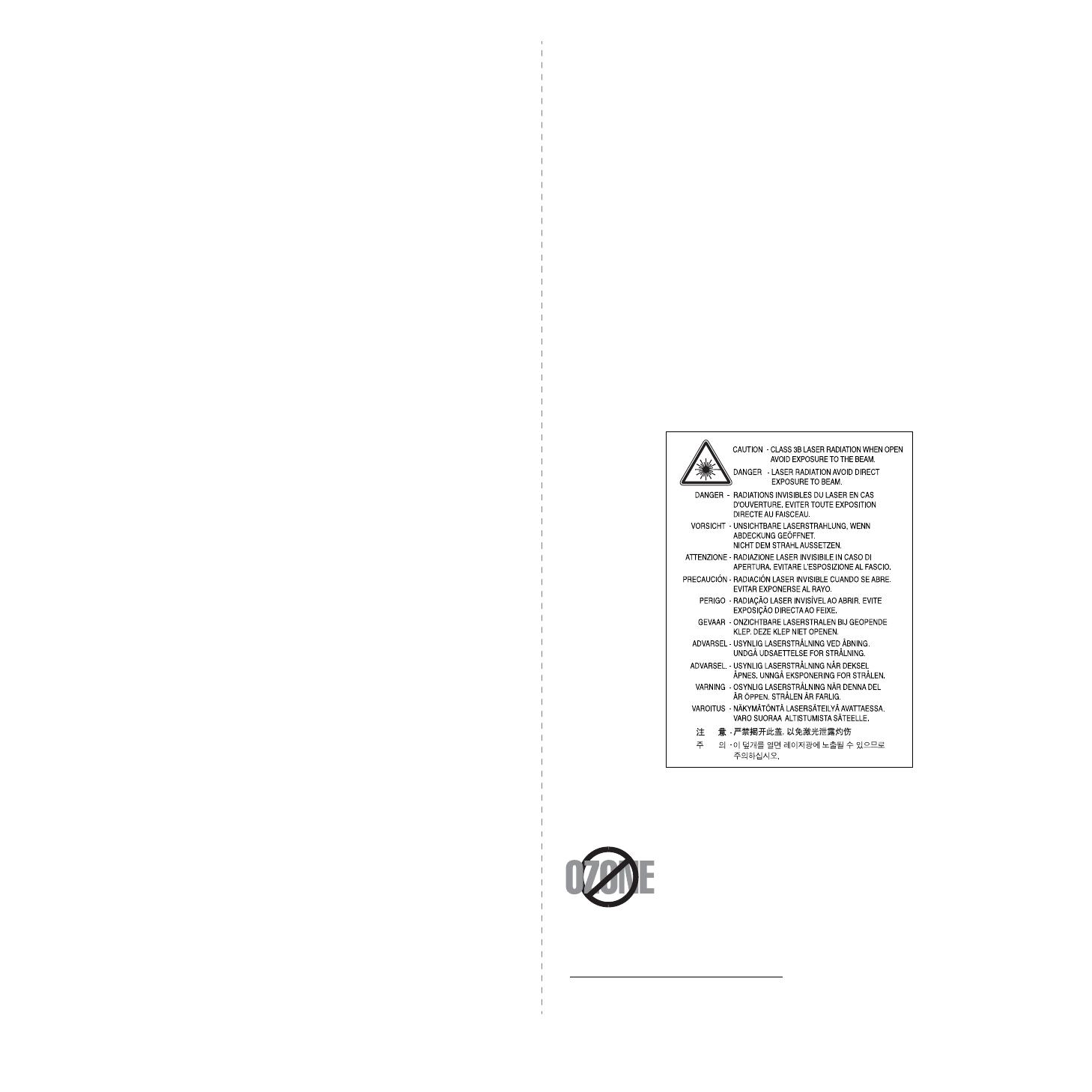
i
Důležitá opatření a bezpečnostní informace
Při používání tohoto přístroje je třeba vždy dodržovat tato základní bezpečnostní
opatření, aby se snížilo riziko požáru a úrazu elektrickým proudem:
1Přečtěte si a seznamte se se všemi pokyny.
2Při používání elektrických spotřebičů dodržujte běžná bezpečnostní opatření.
3 Řiďte se všemi varováními a pokyny uvedenými na přístroji a v dokumentaci
dodané spolu s přístrojem.
4 Pokud se vám zdá, že provozní pokyny odporují informacím o bezpečnosti, držte
se bezpečnostních pokynů. Může se stát, že jste správně neporozuměli
provozním pokynům. Pokud se vám nepodaří vzniklý rozpor vyřešit, kontaktujte
prosím prodejce nebo servis.
5Před čištěním odpojte přístroj z napájecí sítě. Nepoužívejte tekuté čistící
prostředky ani prostředky ve spreji. K čištění používejte pouze vlhký hadřík.
6Zařízení nesmí být umístěné na nestabilním vozíku, podstavci nebo stole. Mohlo
by spadnout, což by vedlo k vážnému poškození.
7Přístroj nesmí být umístěn na, poblíž nebo nad radiátorem, topením, jednotkou
klimatizace nebo ventilace.
8Přívodní napájecí kabel nesmí být ničím zatížen. NeumisŤujte přístroj na takové
místo, na kterém by bylo nutné přecházet přes kabely.
9Nepřetěžujte elektrické zásuvky a prodlužovací kabely. Mohlo by dojít k omezení
výkonu a ke zvýšení rizika vzniku požáru nebo úrazu elektrickým proudem.
10 Zamezte tomu, aby domácí zvířata okusovala přívodní napájecí kabely nebo
kabely rozhraní PC.
11 Otvory a mezerami ve skříni tiskárny nikdy nevkládejte do zařízení žádné
předměty. Mohly by přijít do styku s vysokým napětím a způsobit požár nebo úraz
elektrickým proudem. Nikdy do přístroje nelejte žádné tekutiny.
12 Abyste snížili nebezpečí úrazu elektrickým proudem, nerozebírejte zařízení. Je-li
třeba jej opravit, obraŤte se na kvalifikovaného pracovníka servisu. Po otevření
nebo odstranění krytů můžete být vystaveni vysokému napětí a jiným
nebezpečím. Následné nesprávné sestavení může způsobit úraz elektrickým
proudem při používání zařízení.
13 V následujících případech odpojte přístroj od elektrické sítě i od počítače a opravu
přenechejte kvalifikovanému servisnímu technikovi:
• Pokud došlo k poškození nebo roztřepení jakékoliv části zástrčky, napájecího
nebo propojovacího kabelu.
• Pokud do zařízení vnikla nějaká tekutina.
• Pokud byl přístroj vystaven dešti nebo působení vody.
• Pokud přístroj nepracuje správně, i když jste dodrželi všechny pokyny.
• Pokud přístroj spadl, nebo pokud je poškozena jeho skříň.
• Pokud dojde k náhlé a neobvyklé změně výkonu.
14 Používejte pouze ovládací prvky popsané v provozní příručce. Nesprávné
nastavení jiných ovládacích prvků může vést k poškození přístroje. Obnova
správné činnosti přístroje bude pravděpodobně vyžadovat zásah kvalifikovaného
servisního technika.
15 Zařízení nepoužívejte při bouřce. Blesky by mohly zvýšit riziko úrazu elektrickým
proudem. Je-li to možné, odpojte při bouřce napájení.
16 Pokud tisknete nepřetržitě velké množství stránek, může dojít k zahřátí povrchu
výstupního zásobníku. Nedotýkejte se povrchu přístroje. Zamezte přístupu dětí
kpřístroji.
17 Pro zajištění bezpečného provozu používejte napájecí šňůru dodávanou se
zařízením. Pokud k zařízení s napájecím napětím 110 V používáte šňůru delší než
2 m, pak by její tloušťka měla odpovídat kódu 16
či více podle standardu AWG
1
.
18 ULOŽIT TYTO POKYNY.
Prohlášení o bezpečnosti laserového zařízení
Tiskárna vyhovuje americkému nařízení DHHS 21 CFR, podle kapitoly 1 odstavce J pro
laserová zařízení třídy I(1). Jinde ve světě má osvědčení pro laserová zařízení třídy I a
vyhovuje požadavkům normy IEC 825.
Laserová zařízení třídy I nejsou považována za nebezpečná. Laserový systém a
tiskárna jsou navržené tak, aby nikdo nebyl vystaven laserovému záření nad úrovní
třídy I v průběhu používání zařízení, při jeho údržbě nebo servisních pracích.
VAROVÁNÍ
Je-li ochranný kryt jednotky laseru a skeneru sejmutý, nikdy zařízení nepoužívejte, ani
neprovádějte jeho opravy. Odražený paprsek, přestože není viditelný, vám může
poškodit zrak.
Bezpečnostní informace týkající se ozónu
Při běžném používání tohoto zařízení vzniká ozón. Vzniklý ozón
neznamená pro obsluhu zařízení žádné nebezpečí. Přesto
doporučujeme, abyste zařízení provozovali v dobře větraném
prostoru.
Další informace týkající se ozónu můžete získat od prodejců
společnosti Samsung.
1 AWG: American Wire Guage

ii
Úspora elektrické energie
Zařízení je vybaveno zdokonaleným systémem úspory elektrické energie, který snižuje
spotřebu zařízení v době, kdy se nepoužívá.
Když zařízení podelší dobu neobdrží žádná data, spotřeba elektrické energie
se automaticky sníží.
Recyklace
Zlikvidujte obal tohoto zařízení způsobem šetrným k životnímu
prostředí, nebo jej recyklujte.
Správná likvidace tohoto produktu (Zničení elektrického
a elektronického zařízení)
Tato značka zobrazená na produktu nebo v dokumentaci znamená,
že by neměl být používán s jinými domácími zařízeními po skončení
svého funkčního období. Aby se zabránilo možnému znečištění
životního prostředí nebo zranění člověka díky nekontrolovanému
zničení, oddělte je prosíme od dalších typů odpadů a recyklujte je
zodpovědně k podpoře opětovného využití hmotných zdrojů.
Členové domácnosti by měli kontaktovat jak prodejce, u něhož produkt zakoupili, tak
místní vládní kancelář, ohledně podrobností, kde a jak můžete tento výrobek bezpečně
vzhledem k životnímu prostředí recyklovat.
Obchodníci by měli kontaktovat své dodavatele a zkontrolovat všechny podmínky
koupě. Tento výrobek by se neměl míchat s jinými komerčními produkty, určenými k
likvidaci.
Vyzařování rádiových vln
Informace komise FCC pro uživatele
Toto zařízení bylo podrobeno testům a vyhovuje omezením pro digitální zařízení třídy A
podle části 15 směrnice komise FCC. Tato omezení zajišŤují přiměřenou ochranu proti
škodlivému rušení vyskytujícímu se při instalaci v obytném prostředí. Zařízení vytváří,
využívá a může vyzařovat vysokofrekvenční kmitočty a při nedodržení pokynů pro
instalaci a používání může způsobit rušení rádiového spojení. Nelze však zaručit, že v
určitých instalacích nebude k rušení docházet. Pokud zařízení způsobuje rušení příjmu
rozhlasu nebo televize, což lze zjistit zapnutím a vypnutím zařízení, doporučuje se
uživatelům rušení eliminovat jedním nebo více z následujících opatření:
•Přesměrujte nebo přemístěte anténu pro příjem.
• Prodlužte vzdálenost mezi zařízením a přijímačem.
•Připojte zařízení do zásuvky v jiném obvodu, než do kterého je zapojen přijímač.
•ObraŤte se na zástupce obchodu nebo zkušeného servisního technika v oblasti
rozhlasu a televize.
U
POZORNĚNÍ
:
Změny nebo úpravy, které nejsou výslovně schváleny výrobcem
odpovědným za splnění podmínek provozu, by mohly zrušit platnost oprávnění
uživatele k provozu tohoto zařízení.
Směrnice o rušení rádiových vln pro Kanadu
Toto zařízení nepřekračuje omezení třídy A pro vyzařování rádiových vln digitálním
zařízením, jak je uvedeno v dokumentu o standardu pro zařízení způsobující rušení vln
Digital Apparatus, ICES-003 vydaném organizací Industry and Science Canada.
Cet appareil numérique respecte les limites de bruits radioélectriques applicables aux
appareils numériques de Classe A prescrites dans la norme sur le matériel brouilleur:
„Appareils Numériques“, ICES-003 édictée par l’Industrie et Sciences Canada.
Prohlášení o shodě (Evropské země)
Osvědčení a certifikáty
Symbol CE, jímž je toto zařízení opatřeno, symbolizuje Prohlášení
společnosti Samsung Electronics Co., Ltd. o shodě s následujícími
směrnicemi Evropské Unie 93/68/EEC přijatých v následujících
datech:
Prohlášení o shodě si můžete prohlédnout na adrese www.samsung.com/printer,
přejděte na odkaz centra Podpory > Ke stažení a zadejte název své tiskárny , abyste si
prohlédli dokumenty EU.
1. ledna 1995
: Směrnice Rady 73/23/EEC o sbližování zákonů členských států
týkajících se zařízení s nízkým napětím.
1. leden 1996
: Směrnice Rady 89/336/EEC (92/31/EEC) o sbližování zákonů členských
států týkajících se elektromagnetické kompatibility.
9. březen 1999
: Směrnice Rady 1999/5/EC o rádiových zařízeních
a telekomunikačních terminálových zařízeních a vzájemném uznávání jejich shody.
Plné znění s definicí odpovídajících směrnic a uvedených standardů získáte od
místního zástupce společnosti Samsung Electronics Co., Ltd.

1.1 <
Úvod>
1 Úvod
Gratulujeme vám k zakoupení tiskárny!
Tato kapitola obsahuje následující části:
• Zvláštní funkce
• Tiskárna – přehled
• Další informace
•Výběr vhodného místa
Zvláštní funkce
Zakoupená tiskárna je vybavena několika zvláštními funkcemi, které
zlepšují kvalitu tisku. Možnosti:
Rychlý tisk ve vysoké kvalitě
•Můžete tisknout s rozlišením až 1200 x 1200 dpi
(efektivní tisk). Viz Sekce softwaru.
• Tiskárna tiskne na papír formátu A4 až 43 stránek
za minutu, na papír formátu Letter až 45 stránek
za minutu. Při oboustranném tisku tiskne tiskárna
na papír formátu A4 až 29 obrázků za minutu,
na papír formátu Letter až 30 obrázků za minutu.
Flexibilní manipulace s papírem
•Víceúčelový zásobník (MPT) podporuje hlavičkové
papíry, obálky, štítky, fólie, uživatelské formáty,
pohlednice a silný papír. Do víceúčelového zásobníku
lze vložit až 100 listů obyčejného papíru.
•Do standardního zásobníku 1 na 500 listů papíru
lze vkládat obyčejný papír v různých formátech.
•Do volitelného zásobníku na 500 listů papíru
lze vkládat obyčejný papír v různých formátech.
Můžete nainstalovat až 3 přídavné zásobníky.
• Dva výstupní zásobníky: můžete si vybrat, zda je
pro přístup k papíru vhodnější výstupní zásobník
(lícem dolů) nebo zadní kryt (lícem nahoru).
• Přímá dráha papíru vede z víceúčelového
vstupního zásobníku k zadnímu krytu.
Vytváření profesionálních dokumentů
• Tisk vodoznaků. Dokumenty lze označit zadanými
slovy, například Důvěrné. Viz
Sekce softwaru.
• Tisk plakátů. Text a obrázky na každé stránce
dokumentu lze zvětšit a vytisknout na více listů
papíru, které po slepení vytvoří plakát. Viz Sekce
softwaru.

1.2 <
Úvod>
Úspora času a peněz
• Tiskárna umožňuje použít režim úspory toneru,
který snižuje spotřebu toneru. Viz strana 2.7.
• U tiskárny ML-4551ND lze šetřit papír tiskem na
obě strany papíru (oboustranný tisk). U tiskáren
ML-4550 a ML-4551N můžete nainstalovat
volitelnou duplexní jednotku.
•Můžete tisknout více stránek na jediný list papíru,
abyste ušetřili papír (tisk více stránek na list).
Viz Sekce softwaru.
• Je možné používat předtištěné formuláře na
obyčejném papíru a hlavičkové papíry. Viz Sekce
softwaru.
• Tiskárna automaticky výrazně snižuje spotřebu
energie v době, kdy netiskne, a tím šetří elektřinu.
Rozšíření kapacity tiskárny
• Tiskárna obsahuje 128 MB paměti, kterou lze
rozšířit až na 512 MB. Viz strana 10.1.
• Síťové rozhraní umožňuje síťový tisk. K tiskárně
ML-4550 lze přidat volitelnou síovou kartu. Tiskárny
ML-4551N a ML-4551ND se dodávají se zabudo-
vaným síťovým rozhraním, 10/100 Base TX.
•Ktiskárně lze přidat volitelné zásobníky na 500 listů
papíru. Používate-li tyto zásobníky, nemusíte vkládat
papír do tiskárny tak č
asto.
• Emulace PostScriptu 3* (PS) umožňuje
postscriptový tisk.
* Zoran IPS Emulation kompatibilní s PostScript 3
• © Copyright 1995-2005, Zoran Corporation.
Všechna práva vyhrazena. Název Zoran,
logo Zoran, IPS/PS3 a OneImage jsou
ochranné známky společnosti Zoran Corporation.
*136 typů písma PS3
• Obsahuje písma UFST a MicroType společnosti Monotype Imaging Inc.
1 2
3 4
Vlastnosti tiskárny
Následující tabulka obsahuje všeobecný přehled funkcí podporovaných
vaší tiskárnou.
(ANO: nainstalováno, VOL: volitelně)
Použití volitelného pevného disku
Do tiskárny můžete nainstalovat volitelný pevný disk.
• Pevný disk s kapacitou 40 GB slouží k ukládání dat z tiskové fronty
počítače. Tím se sníží pracovní vytížení počítače.
•Můžete využívat různé tiskové funkce, například uložení úlohy
na pevný disk, zkušební tisk a tisk důvěrných dokumentů.
• Lze provádět správu tiskových úloh v tiskové frontě na pevném
disku. Další informace viz strana 10.4.
Tisk v různých prostředích
• Tisknout můžete pomocí různých operačních systémů, jako jsou
například systémy Windows, Linux a Macintosh.
• Tiskárna je dodávána s paralelním rozhraním a rozhraním USB.
•Můžete také použít síťové rozhraní. Tiskárny ML-4551N a
ML-4551ND se dodávají se zabudovaným síťovým rozhraním
10/100 Base TX. Do tiskárny ML-4550 je třeba nainstalovat volitelnou
síťovou kartu.
Vlastnosti ML-4550 ML-4551N ML-4551ND
Paralelní rozhraní IEEE 1284 ANO ANO ANO
Rozhraní USB 2.0 ANO ANO ANO
Síťové rozhraní
(Ethernet 10/100 Base TX)
VOL ANO ANO
Pevný disk VOL VOL VOL
Emulace PostScriptu* ANO ANO ANO
Duplexní jednotka VOL VOL ANO
Volitelný zásobník 2 VOL VOL VOL
Volitelný zásobník 3 VOL VOL VOL
Volitelný zásobník 4 VOL VOL VOL

1.3 <
Úvod>
Tiskárna – přehled
Pohled zpředu
1
výstupní zásobník
8
držadlo
2
ovládací panel
9
ukazatel úrovně papíru
3
kryt ovládací desky
10
víceúčelový zásobník
4
zásobník 1
11
horní kryt
5
volitelný zásobník 2
12
výstupní podpěra
6
volitelný zásobník 3
13
víceúčelový zásobník
svodítky
7
volitelný zásobník 4
14
rozšíření víceúčelového
zásobníku
* Na obrázku je tiskárna ML-4551ND
se všemi dostupnými doplňky.
Pohled zezadu
1
hlavní vypínač
5
paralelní port
2
zadní kryt
6
port USB
3
duplexní jednotka
7
síťový port
4
zásuvka napájení
* Na obrázku je tiskárna ML-4551ND
se všemi dostupnými doplňky.

1.4 <
Úvod>
Ovládací panel – přehled
1
Menu: Umožňuje vstoupit do režimu Menu a procházet
dostupné nabídky.
2
Tlačítka pro posuv: Umožňují procházet možnostmi
ve vybrané nabídce a zvyšovat nebo snižovat hodnoty.
3
OK: Slouží k potvrzení výběru na displeji.
4
Back: Stisknutím tohoto tlačítka přejdete v nabídce o jednu
úroveň výše.
5
Toner Save: Umožňuje při tisku používat méně toneru a šetřit
tak tonerem.
6
Demo: Vytiskne zkušební stránku.
7
Stop: Umožňuje kdykoli zastavit prováděnou operaci.
8
Status: Ukazuje stav tiskárny. Viz strana 9.6.
Další informace
Informace o instalaci a používání tiskárny naleznete v následujících
tištěných a elektronických zdrojích.
Rychlý průvodce
instalací
Obsahuje informace o instalaci tiskárny.
Připřípravě tiskárny postupujte podle pokynů
v této příručce.
Uživatelská
příručka online
Obsahuje podrobné pokyny k používání všech
funkcí tiskárny, informace o údržbě tiskárny,
řešení potíží s tiskem a instalaci příslušenství.
Tato uživatelská příručka obsahuje i část
Sekce softwaru, která poskytuje informace
o tisku dokumentů vrůzných operačních systémech
a o používání dodaných softwarových nástrojů.
Uživatelská
příručka síťové
tiskárny
Je umístěna na disku CD se síťovými nástroji.
Obsahuje informace o instalaci tiskárny v síti
apřipojení tiskárny do sítě.
Nápověda
ovladače tiskárny
Obsahuje informace nápovědy o vlastnostech
ovladače tiskárny a pokyny k nastavení
vlastností tisku. Okno s nápovědou ovladače
tiskárny lze otevřít klepnutím na tlačítko
Nápověda vokně s vlastnostmi tiskárny.
Web společnosti
Samsung
Máte-li přístup k Internetu, můžete na webu
společnosti Samsung (www.samsungprinter.com)
najít nápovědu, informace o technické podpoře,
ovladače tiskáren, příručky a informace o
objednávání materiálu.
Poznámka
• Informace otevřeného zdroje jsou dostupné na webové
stránce společnosti Samsung: www.samsung.com.
Poznámka
• Uživatelská příručka je k dispozici
i v jiných jazycích ve složce Manual
na disku CD s ovladačem tiskárny.

1.5 <
Úvod>
Výběr vhodného místa
Vyberte rovné a stabilní místo s dostatkem prostoru pro cirkulaci vzduchu.
Počítejte také s dostatečným prostorem potřebným k otevření krytů
a zásobníků.
Místo by mělo být dobře větrané a mimo dosah přímého slunečního
světla, zdrojů tepla, chladu a vlhkosti. Neumisťujte tiskárnu blízko okraje
pracovního stolu.
Požadovaný volný prostor
Před tiskárnou: 482,6 mm
(dostatek místa na otevření
a vyjmutí zásobníků)
Za tiskárnou: 320 mm
(dostatek místa na otevření
zadního krytu nebo duplexní
jednotky)
Napravo: 100 mm
(dostatek místa na otevření
krytu ovládací desky)
Nalevo: 100 mm
(místo pro proudění vzduchu)
Poznámka
•Při výpadku proudu z hlavní sítě nelze toto zařízení používat.

2.1 <
Nastavení systému>
2 Nastavení systému
Tato kapitola obsahuje informace o menu, která lze nastavit, a poskytuje
základní nastavení tiskárny.
Tato kapitola obsahuje následující části:
• Používání menu ovládacího panelu
•Přehled menu
• Tisk zkušební stránky
•Změna jazyka na displeji
• Použití režimu Úspora toneru
Používání menu ovládacího panelu
Pro snadné změny nastavení tiskárny je k dispozici celá řada menu.
V následujícím diagramu jsou uvedena jednotlivá menu a všechny
možnosti v nich. Položky každého menu a možnosti výběru jsou dále
popsány v tabulkách na straně 2.2.
Vstup do menu ovládacího panelu
Tiskárnu lze ovládat z menu ovládacího panelu. Menu ovládacího
panelu lze nastavit i během tisku.
1 Tiskněte opakovaně tlačítko Menu, až se na dolním řádku na
displeji zobrazí požadované menu. Potom stiskněte tlačítko OK.
2 Stisknutím tlačítek pro posuv přejděte k požadované položce
menu a stiskněte tlačítko OK.
3 Jsou-li v menu další dílčí menu, pokračujte krokem 2.
4 Pomocí tlačítek pro posuv přejděte k požadované možnosti
nastavení nebo hodnotě.
5 Uložte výběr stisknutím tlačítka OK.
Na displeji se vedle nastavené možnosti zobrazí hvězdička (*),
která označuje, že možnost je nyní výchozí.
6 Stisknutím tlačítka Stop se vraťte do pohotovostního režimu.
Poznámka
• Nastavení tiskárny, která provedete prostřednictvím ovladače
tiskárny na připojeném počítači, zruší nastavení provedená na
ovládacím panelu.

2.2 <
Nastavení systému>
Přehled menu
Menu ovládacího panelu se používají ke konfiguraci tiskárny. Z ovládacího
panelu je možné vyvolat následující menu:
Menu jsou uvedena v seznamu tak, jak jsou uspořádána u tiskárny
ML-4550.
Menu uvedená barevně jsou k dispozici pouze v případě, že jsou
nainstalovány
určité doplňky.
a. Je k dispozici s volitelným pevným diskem.
b. Je k dispozici, pokud je nainstalovaná volitelná duplexní jednotka
vtiskárně ML-4550 nebo ML-4551N.
c. Je k dispozici, pokud je v tiskárně ML-4550 nainstalovaná volitelná síťová karta.
Správa úloh
a
(Viz strana 10.6.)
Aktivní úloha
Ulozit úlohu
Rozvrzeni
(Viz strana 2.3.)
Orientace
Simplex-okraj
Duplex
b
Duplex-okraj
b
Emulace
(Viz strana 2.5.)
Typ emulace
Nastaveni
Papir
(Viz strana 2.4.)
Pocet kopii
Format papiru
Typ papiru
Zdroj papiru
Retez. zasob.
Syst.nastav.
(Viz strana 2.5.)
Datum a cas
a
Menu formuláre
a
Vybrat form.
a
Jazyk
Usporny rezim
Auto pokrac.
Kor.nadm.vys.
Navrat voziku
Cas.prodl.ul.
Udrzba
Zrus. nastav.
Grafika
(Viz strana 2.4.)
Rozliseni
Tmavost
Sit
c
(Viz strana 2.7.)
TCP/IPv4
EtherTalk
Netware
Rychl.Ethernet
Zrus. nastav.
Informace site
Informace
(Viz strana 2.2.)
Struktura menu
Konfigurace
Zkusebni str.
Ulozená úloha
a
Stránka vyuz.
a
Dokonč.úloha
a
Sezn. pis. PCL
Sezn.pis. PS3
Pismo EPSON
Menu Správa úloh
Toto menu je k dispozici, pokud je nainstalovaný volitelný pevný disk.
Menu Informace
Toto menu umožňuje tisk stránky informací o tiskárně s podrobnostmi
o tiskárně a její konfiguraci.
Poznámka
• Výchozí nastavení a dostupné hodnoty pro tiskárnu se mohou
lišit od hodnot v této příručce.
Položka Vysvětlení
Aktivní úloha Toto menu zobrazuje tiskové úlohy, které čekají
na vytištění. Viz strana 10.6.
Ulozit úlohu Toto menu zobrazuje tiskové úlohy uložené na
nainstalovaném pevném disku. Viz strana 10.6.
Položka Vysvětlení
Struktura menu Struktura menu zobrazuje rozvržení a aktuální
nastavení jednotlivých položek menu
ovládacího panelu.
Konfigurace Na stránce konfigurace je uvedena aktuální
konfigurace tiskárny.
Zkusebni str. Na zkušební stránce lze zkontrolovat, zda
tiskárna funguje správně. Viz strana 2.7.
Ulozená úloha Stránka Uložená úloha ukazuje seznam
souborů k tisku uložených na volitelném
pevném disku.
Stránka vyuz. Stránka využití obsahuje celkový počet stránek
vytištěných osobou nebo skupinou. Tuto
stránku lze použít k zaúčtování nákladů.
Dokonč.úloha Stránka Dokončené úlohy zobrazuje seznam
dokončených tiskových úloh. Seznam může
obsahovat až 50 souborů z posledních
tiskových úloh.
Sezn. pis. PCL
Sezn.pis. PS3
Pismo EPSON
V seznamu vzorků písem jsou zobrazena všechna
písma aktuálně dostupná pro vybraný jazyk.
Poznámka
• Tato položka menu je k dispozici,
pokud je nainstalovaný volitelný
pevný disk.
Poznámka
• Tato položka menu je k dispozici,
pokud je nainstalovaný volitelný
pevný disk.

2.3 <
Nastavení systému>
Menu Rozvrzeni
Menu Rozvrzeni slouží k definování všech nastavení výstupu.
Položka Vysvětlení
Orientace
Vyberte výchozí orientaci tištěného obrazu
na stránce.
Simplex-okraj
Nastavte okraj tiskových materiálů pro
jednostranný tisk. Hodnotu můžete snížit nebo
zvýšit v krocích po 0,1 mm.
• Horni okraj: Nastavte horní okraj od 0 do
250 mm.
• Levy okraj: Nastavte levý okraj od 0 do
250 mm.
Hodnoty: Na vysku, Na sirku
Na výšku
Na šířku
Hodnoty: Horni okraj: 0, Levy okraj: 0
Duplex
Chcete-li tisknout oboustranně, nastavte vnitřní
okraj podle následujících pokynů.
•
Dlouhy okraj
: Stránkovat na delší straně.
•
Kratky okraj
: Stránkovat na kratší straně.
Chcete-li tisknout jednostranně, vyberte možnost Vyp.
Duplex-okraj
V tomto menu můžete nastavit okraje pro
oboustranný tisk. Hodnotu můžete snížit nebo
zvýšit v krocích po 0,1 mm.
• Horni okraj: Nastavte horní okraj od 0,0 do
9,9 mm.
• Levy okraj: Nastavte levý okraj od 0,0 do
9,9 mm.
• Vazba-kratky: Nastavte dolní okraj na zadní
straně pro vazbu na krátké straně od 0 do
22 mm.
• Vazba-dlouhy: Nastavte dolní okraj na zadní
straně pro vazbu na krátké straně od 0 do
22 mm.
Položka Vysvětlení
Hodnoty: Vyp, Dlouhy okraj, Kratky okraj
Delší strana při orientaci
Na výšku
Delší strana při orientaci
Na šířku
25
3
2
5
3
2
5
3
2
5
3
Kratší strana při orientaci
Na šířku
Kratší strana při orientaci
Na výšku
Poznámka
• U tiskáren ML-4550 a ML-4551N je
tato položka menu dostupná, pokud je
nainstalovaná volitelná duplexní jednotka.
Hodnoty: Horni okraj / Levy okraj: 5,0
Vazba-kratky / Vazba-dlouhy: 0
Poznámka
• U tiskáren ML-4550 a ML-4551N je
tato položka menu dostupná, pokud je
nainstalovaná volitelná duplexní jednotka.

2.4 <
Nastavení systému>
Menu Papir
Menu Papir slouží k definování všech nastavení, která se týkají
tiskových materiálů, například podávání a výstup papíru nebo formát
a typ specifických tiskových materiálů, které v tiskárně používáte.
Položka Vysvětlení
Pocet kopii
Vyberte výchozí počet kopií v rozmezí od 1 do 999.
Format
papiru
Dostupné možnosti závisí na zdroji papíru a nastavení
oboustranného tisku.
Vyberte formát papíru vloženého v zásobníku.
Typ papiru
Vyberte typ papíru vloženého v zásobníku.
Zdroj papiru
Vyberte zásobník, který chcete použít.
• Vyberete-li možnost
Auto
, tiskárna bude zdroj
určovat automaticky.
• Chcete-li použít víceúčelový zásobník, vyberte
možnost Viceuc.zasob. nebo Rucni podavac.
Vyberete-li možnost Rucni podavac, musíte
před tiskem každé stránky stisknout tlačítko OK.
• Možnosti Zasobnik 2, Zasobnik 3 a Zasobnik 4
jsou dostupné, pokud je nainstalovaný odpovídající
zásobník.
Retez.
zasob.
Vyberete-li jinou hodnotu než Auto z menu Zdroj
papiru a zadaný zásobník bude prázdný, lze
nastavit, aby tiskárna automaticky tiskla na papír
z jiných zásobníků.
Je-li tato položka menu nastavena na hodnotu Vyp,
kontrolka výchozího zásobníku bude svítit červeně
a tiskárna začne tisknout až poté, co vložíte papír
do zadaného zásobníku.
Hodnoty: 1 ~ 999
Hodnoty: A4, A5, A6, JIS B5, ISO B5, Letter,
Legal, Executive, Obalka c. 10, Obal. Monarch,
Obalka DL, Obalka C5, Obalka C6, US Folio,
Oficio, Vlastni papir
Hodnoty: Obyc. papir, Kancelarsky, Transp. folie,
Obalka, Stitky, Karticky, Predtisteny, Barevny
papir, Silny, Slaby
Hodnoty: Zasobnik 1, Zasobnik 2, Zasobnik 3,
Zasobnik 4, Viceuc.zasob., Rucni podavac, Auto
Hodnoty: Vyp, Zap
Menu Grafika
Menu Grafika složí ke změně nastavení ovlivňujících kvalitu tištěných
znaků a obrázků.
Položka Vysvětlení
Rozliseni
Zadejte rozlišení tisku v bodech na palec (dpi).
Čím vyšší je toto nastavení, tím ostřejší jsou
vytištěné znaky a obrázky.
• Pokud tisknete převážně text, nastavte možnost
600dpi-Norm., která zajistí nejvyšší kvalitu tisku.
• Pokud úlohy obsahují bitmapové obrázky, například
naskenované fotografie nebo ilustrace, vyberte
možnost 1200dpi-Nejl., jejíž výhodou je vylepšené
řádkování.
Tmavost
Pomocí nastavení hustoty toneru můžete zesvětlit
nebo ztmavit tisk. Nastavení
Normalni
obvykle
poskytuje nejlepší výsledky. Chcete-li šetřit
tonerem, použijte nastavení hustoty toneru
Svetly
.
Hodnoty: 600dpi-Norm., 1200dpi-Nejl.
Hodnoty: Normalni, Svetly, Tmavy

2.5 <
Nastavení systému>
Menu Syst.nastav.
Menu Syst.nastav. slouží ke konfiguraci mnoha funkcí tiskárny.
Položka Vysvětlení
Datum a cas
Menu
formuláre
Vybrat form.
Viz stránky 10.5 a 10.7.
Jazyk
Toto nastavení určuje, v jakém jazyce se zobrazuje
text na displeji ovládacího panelu a při tisku informac
í.
Usporny
rezim
Když tiskárna nepřijímá data po delší časové
období, spotřeba energie se automaticky sníží.
Můžete nastavit, jak dlouho bude tiskárna čekat,
než přejde do úsporného režimu.
Auto pokrac.
Tato položka určuje, zda tiskárna bude či nebude
pokračovat v tisku v případě, že rozpozná papír,
který neodpovídá nastavení.
• Vyp: Rozpozná-li tiskárna neodpovídající papír,
zobrazí na displeji chybovou zprávu a nebude
tisknout, dokud nevložíte správný papír.
• Zap: Rozpozná-li tiskárna neodpovídající papír,
zobrazí chybovou zprávu. Tiskárna se na
30 sekund vypne, zpráva se automaticky
odstraní a tisk bude pokračovat.
Kor.nadm.vys.
Kvalitu tisku můžete optimalizovat v závislosti
na nadmořské výšce, ve které se nacházíte.
Navrat voziku
Tato položka připojuje na konec každého řádku za
kód LF kód pro návrat vozíku (CR).
Prohlédněte si následující příklady:
Poznámka
• Tato položka menu je k dispozici, pokud
je nainstalovaný volitelný pevný disk.
Hodnoty: English, FRANCAIS, Espanol,
Portugues E., Portugues B., Deutsch, Italiano...
Hodnoty: [5] min, [10] min, [15] min, [30] min,
[60] min, [120] min
Hodnoty: Vyp, Zap
Hodnoty: Obycejny, Vysoky, Vyssi, Nejvyssi
Hodnoty: LF, LF+CR
LF LF+CR
AA
BB
CC
AA
BB
CC
Menu Emulace
Menu Emulace slouží ke konfiguraci emulace jazyka tiskárny.
Cas.prodl.ul.
Můžete nastavit dobu čekání na tisk poslední
stránky tiskové úlohy, která nekončí příkazem
k vytištění stránky.
Když vyprší časová prodleva, tiskárna vytiskne
poslední stránku z vyrovnávací paměti.
Udrzba Pomocí této položky se provádí údržba tiskárny.
•
Vycist. valec
: Vyčistí válec OPC kazety
s tonerem a vytiskne čisticí list se zbytky toneru.
•
Vycist.fixaci
: Vyčistí fixační jednotku uvnitř
tiskárny a vytiskne čisticí list se zbytky toneru.
•
Odstr.hlaseni
: Zabrání zobrazování zprávy
Dochazi toner Vymente toner na displeji. Po
výběru možnosti Zap se toto nastavení natrvalo
zapíše do paměti kazety s tonerem a toto menu
zmizí z menu Udrzba.
•
Ziv.spot.mat.
: Umožňuje zkontrolovat počet
vytištěných stránek a množství toneru zbývajícího
v kazetě.
Zrus. nastav. Tato položka menu umožňuje obnovit výchozí
nastavení tiskárny provedené výrobcem.
Položka Vysvětlení
Typ
emulace
Jazyk tiskárny určuje způsob komunikace počítače
s tiskárnou.
Vyberete-li možnost Auto, může tiskárna změnit
jazyk tiskárny automaticky.
Nastaveni
Pomocí následující tabulky můžete nakonfigurovat
vlastnosti jazyka tiskárny.
Položka Vysvětlení
Hodnoty: [0 ~ 1800]sec:15
Hodnoty: Auto, PCL, EPSON, Hexdump, PS3,
IBM ProPrint
Hodnoty: PCL, PostScript, EPSON

2.6 <
Nastavení systému>
PCL
V tomto menu se nastavuje konfigurace emulace písem PCL. Můžete
nastavit typ písma, typ symbolů, počet řádků na stránku a velikost písma.
Položka Vysvětlení
Pismo
Můžete vybrat možnost použití standardního písma
pro emulaci PCL.
• V písmech PCL1~PCL7 je mezera mezi písmeny
pevná, v písmech PCL8~PCL45 je úměrná typu a
velikosti písma. Velikost písem PCL1~PCL7 lze změnit
pomocí položky Roztec, velikost písem PCL8~PCL45
lze změnit pomocí položky
Velikost bodu
.
• U písem PCL46~PCL54 je velkost mezery i písma
pevná.
Symbol
V této položce lze vybrat sadu symbolů používanou při
emulaci PCL. Symbol je skupina čísel, značek
a zvláštních znaků, která se používá při tisku písmen.
Dostupnost sad symbolů závisí na nastavení Písmo.
Velikost
bodu
Když vyberete jedno z písem PC81 až PCL45 z menu
Pismo
, můžete určit velikost písma nastavením výšky
znaků v písmu.
Courier
V této položce lze vybrat verzi písma Courier, která
se má používat.
Roztec
Když vyberete jedno z písem PCL1 až PCL7 z menu
Pismo
, můžete určit velikost písma nastavením počtu
znaků tištěných na jeden palec vodorovně. Výchozí
hodnota 10 je nejvhodnější.
Radky
V této položce lze nastavit velikost vertikální mezery
pro výchozí formát papíru od 5 do 128 řádků. Výchozí
počet řádků se může lišit podle formátu papíru
a orientace tisku.
Hodnoty: PCL1 ~ PCL54
Hodnoty: ROMAN8 ~ PCCYRIL
Hodnoty: 4,00 ~ 999,75 (jednotka 0,25)
Hodnoty: Obycejne, Tmavy
Hodnoty: 0,44 ~ 99,99 (jednotka 0,01)
Hodnoty: [5-128]:64
PostScript
V tomto menu je k dispozici položka Chyba tisku PS.
EPSON
V tomto menu se nastavuje konfigurace emulace písem EPSON.
Položka Vysvětlení
Chyba
tisku PS
Můžete vybrat, zda má tiskárna v případě chyby
PS vytisknout seznam chyb.
• Chcete-li tisknout chyby emulace PS 3, vyberte
možnost Zap. V případě chyby se přeruší tisk,
vytiskne se chybová zpráva a tiskárna odstraní
úlohu z vyrovnávací paměti.
• Je-li v tomto menu nastavena možnost Vyp, úloha
se odstraní bez zprávy o chybě.
Položka Vysvětlení
Typ pisma
Můžete vybrat možnost použití výchozího písma pro
emulaci EPSON.
Znakova
sada
V této položce lze vybrat znakovou sadu pro
požadovaný jazyk.
Tabulka
znaku
Tato položka nastavuje znakovou sadu.
Roztec
Velikost písma lze určit nastavením počtu znaků
tištěných na jeden palec vodorovně.
LPI
Můžete nastavit počet řádků tištěných na jeden
palec svisle.
Auto
zalomeni
Položka určuje, zda tiskárna při přetečení dat přes
oblast tisku tiskového materiálu automaticky zařadí
znak LF.
Hodnoty: Zap, Vyp
Hodnoty: SANSERIF, ROMAN
Hodnoty: USA, FRANCIE, NEMECKO,
VELKA BRITANI, DANSKO1, SVEDSKO, ITALIE,
SPANELSKO1, JAPONSKO, NORSKO, DANSKO 2,
SPANELSKO2, LATIN
Hodnoty: KURZIVA, PC437US, PC850
Hodnoty: 10; 12; 17,14; 20
Hodnoty: 6; 8
Hodnoty: Vyp, Zap

2.7 <
Nastavení systému>
Menu Sit
V tomto menu lze konfigurovat síťové rozhraní nainstalované v tiskárně.
Můžete provést reset síťového rozhraní a vytisknout konfigurační stránku.
Další informace viz strana 4.1.
Položka Vysvětlení
TCP/IP
V této položce lze ručně nastavit adresy TCP/IP nebo
je přijmout ze sítě.
• DHCP: Server DHCP přiřazuje adresy IP
automaticky.
• BOOTP: Server BOOTP přiřazuje adresy IP
automaticky.
• Staticky: Adresu IP, masku podsítě a bránu
můžete zadat ručně.
EtherTalk
V této položce vyberte, zda chcete používat protokol
EtherTalk. Chcete-li protokol používat, vyberte
možnost Zap.
Netware
V této položce lze vybrat typ rámce IPX.
• Auto: Tiskárna vybere typ rámce automaticky.
• 802.2: Hodnotu zvolte, chcete-li použít typ rámce
IEEE 802.2.
• 802.3: Hodnotu zvolte, chcete-li použít typ rámce
IEEE 802.3.
• Ethernet II: Hodnotu zvolte, chcete-li použít typ
rámce Ethernet 2.
• SNAP: Hodnotu zvolte, chcete-li použít typ
rámce SNAP.
• Vyp: Můžete zakázat protokol NetWare.
Rychl.Ethernet
V této položce lze nastavit rychlost sítě Ethernet.
Zrus. nastav. Tato položka provede jednoduchý reset a obnoví
výchozí nastavení konfigurace sítě. Nastavení
se použijí až po restartu tiskárny.
Informace
site
Položka vytiskne stránku s nastavenými parametry sítě.
Hodnoty: DHCP, BOOTP, Staticky
Hodnoty: Vyp, Zap
Hodnoty: Auto, 802.2, 802.3, Ethernet II,
SNAP, Vyp
Hodnoty: Auto, 10 Mb/s polo, 10 Mb/s plny, 100
Mb/s polo, 100 Mb/s plny
Tisk zkušební stránky
Po nastavení tiskárny vytiskněte zkušební stránku pro ověření správné
funkce tiskárny.
Stiskněte tlačítko Demo a přidržte ho asi 2 sekundy.
NEBO
1 Stiskněte tlačítko Menu a po zobrazení možnosti Informace
stiskněte tlačítko OK.
2 Pomocí tlačítek pro posuv přejděte k položce Zkusebni str.
a potom stiskněte tlačítko OK.
3 Po zobrazení možnosti Ano stiskněte tlačítko OK.
Vytiskne se zkušební stránka.
Změna jazyka na displeji
Chcete-li změnit jazyk, který se zobrazuje na displeji ovládacího panelu,
postupujte takto:
1 Opakovaně tiskněte tlačítko Menu, až se v dolním řádku displeje
zobrazí možnost Syst.nastav. Potom stiskněte tlačítko OK.
2 Pomocí tlačítek pro posuv přejděte k položce Jazyk a potom
stiskněte tlačítko OK.
3 Stisknutím tlačítek pro posuv vyberte požadovaný jazyk
a stiskněte tlačítko OK.
4 Stisknutím tlačítka Stop se vraťte do pohotovostního režimu.
Použití režimu Úspora toneru
Režim úspory toneru umožňuje tiskárně použít méně toneru na každé
vytištěné straně. Používání tohoto režimu prodlužuje životnost kazety
s tonerem a snižuje náklady na tisk proti normálnímu režimu, ale snižuje
kvalitu tisku. Nastavení nelze použít zároveň s nastavením 1200dpi-Nejl.
Režim lze aktivovat dvěma způsoby:
Pomocí tlačítka na ovládacím panelu
Stiskněte tlačítko Toner Save na ovládacím panelu. Tiskárna musí být
v pohotovostním režimu. Kontrolka Status svítí zeleně a na displeji je
zobrazena zpráva Pripraven.
• Když je podsvícení tlačítka rozsvícené, je režim zapnutý a tiskárna při
tisku používá méně toneru.
• Když je podsvícení tlačítka zhasnuté, režim je vypnutý a tiskárna
tiskne v normálním režimu.
Ze softwarové aplikace
Režim úspory toneru lze nastavit v okně s vlastnostmi tiskárny v ovladači
tiskárny. Viz Sekce softwaru.
Stránka sa načítava ...
Stránka sa načítava ...
Stránka sa načítava ...
Stránka sa načítava ...
Stránka sa načítava ...
Stránka sa načítava ...
Stránka sa načítava ...
Stránka sa načítava ...
Stránka sa načítava ...
Stránka sa načítava ...
Stránka sa načítava ...
Stránka sa načítava ...
Stránka sa načítava ...
Stránka sa načítava ...
Stránka sa načítava ...
Stránka sa načítava ...
Stránka sa načítava ...
Stránka sa načítava ...
Stránka sa načítava ...
Stránka sa načítava ...
Stránka sa načítava ...
Stránka sa načítava ...
Stránka sa načítava ...
Stránka sa načítava ...
Stránka sa načítava ...
Stránka sa načítava ...
Stránka sa načítava ...
Stránka sa načítava ...
Stránka sa načítava ...
Stránka sa načítava ...
Stránka sa načítava ...
Stránka sa načítava ...
Stránka sa načítava ...
Stránka sa načítava ...
Stránka sa načítava ...
Stránka sa načítava ...
Stránka sa načítava ...
Stránka sa načítava ...
Stránka sa načítava ...
Stránka sa načítava ...
Stránka sa načítava ...
Stránka sa načítava ...
Stránka sa načítava ...
Stránka sa načítava ...
Stránka sa načítava ...
Stránka sa načítava ...
Stránka sa načítava ...
Stránka sa načítava ...
Stránka sa načítava ...
Stránka sa načítava ...
Stránka sa načítava ...
Stránka sa načítava ...
Stránka sa načítava ...
Stránka sa načítava ...
Stránka sa načítava ...
Stránka sa načítava ...
Stránka sa načítava ...
Stránka sa načítava ...
Stránka sa načítava ...
Stránka sa načítava ...
Stránka sa načítava ...
Stránka sa načítava ...
Stránka sa načítava ...
Stránka sa načítava ...
Stránka sa načítava ...
Stránka sa načítava ...
Stránka sa načítava ...
Stránka sa načítava ...
Stránka sa načítava ...
Stránka sa načítava ...
Stránka sa načítava ...
Stránka sa načítava ...
Stránka sa načítava ...
Stránka sa načítava ...
Stránka sa načítava ...
Stránka sa načítava ...
Stránka sa načítava ...
Stránka sa načítava ...
Stránka sa načítava ...
Stránka sa načítava ...
Stránka sa načítava ...
Stránka sa načítava ...
Stránka sa načítava ...
Stránka sa načítava ...
Stránka sa načítava ...
Stránka sa načítava ...
Stránka sa načítava ...
Stránka sa načítava ...
Stránka sa načítava ...
Stránka sa načítava ...
Stránka sa načítava ...
-
 1
1
-
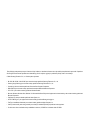 2
2
-
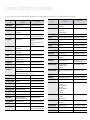 3
3
-
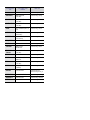 4
4
-
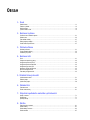 5
5
-
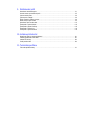 6
6
-
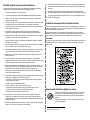 7
7
-
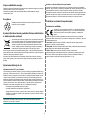 8
8
-
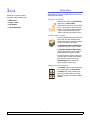 9
9
-
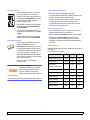 10
10
-
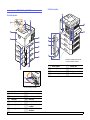 11
11
-
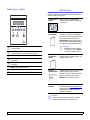 12
12
-
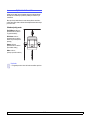 13
13
-
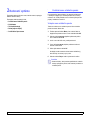 14
14
-
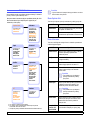 15
15
-
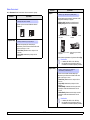 16
16
-
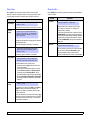 17
17
-
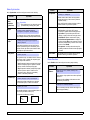 18
18
-
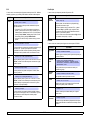 19
19
-
 20
20
-
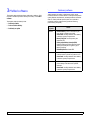 21
21
-
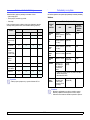 22
22
-
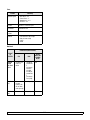 23
23
-
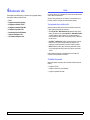 24
24
-
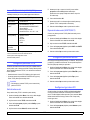 25
25
-
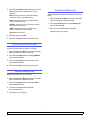 26
26
-
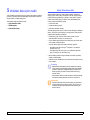 27
27
-
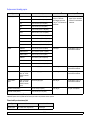 28
28
-
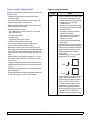 29
29
-
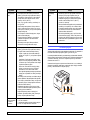 30
30
-
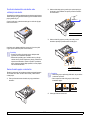 31
31
-
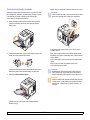 32
32
-
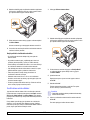 33
33
-
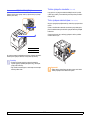 34
34
-
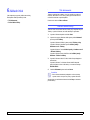 35
35
-
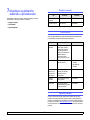 36
36
-
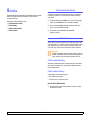 37
37
-
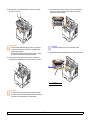 38
38
-
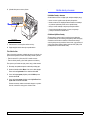 39
39
-
 40
40
-
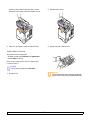 41
41
-
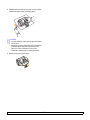 42
42
-
 43
43
-
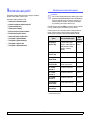 44
44
-
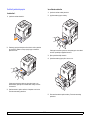 45
45
-
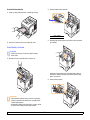 46
46
-
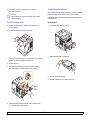 47
47
-
 48
48
-
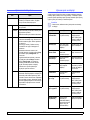 49
49
-
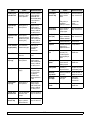 50
50
-
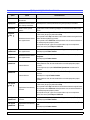 51
51
-
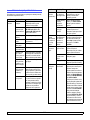 52
52
-
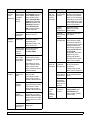 53
53
-
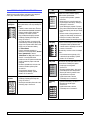 54
54
-
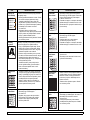 55
55
-
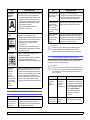 56
56
-
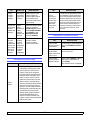 57
57
-
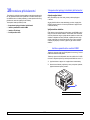 58
58
-
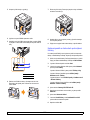 59
59
-
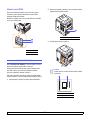 60
60
-
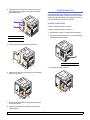 61
61
-
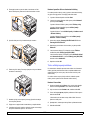 62
62
-
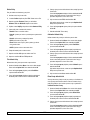 63
63
-
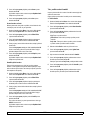 64
64
-
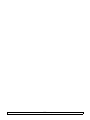 65
65
-
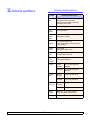 66
66
-
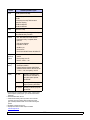 67
67
-
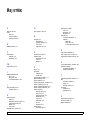 68
68
-
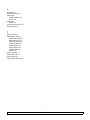 69
69
-
 70
70
-
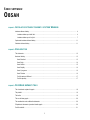 71
71
-
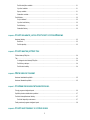 72
72
-
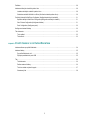 73
73
-
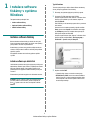 74
74
-
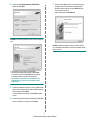 75
75
-
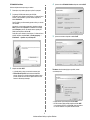 76
76
-
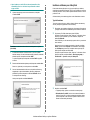 77
77
-
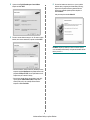 78
78
-
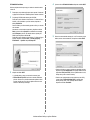 79
79
-
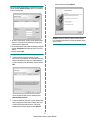 80
80
-
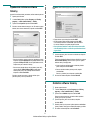 81
81
-
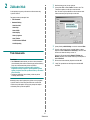 82
82
-
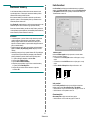 83
83
-
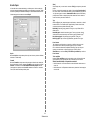 84
84
-
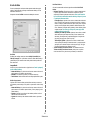 85
85
-
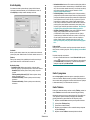 86
86
-
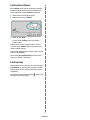 87
87
-
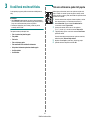 88
88
-
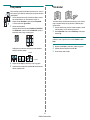 89
89
-
 90
90
-
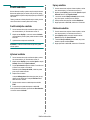 91
91
-
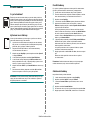 92
92
-
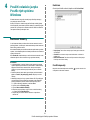 93
93
-
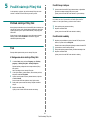 94
94
-
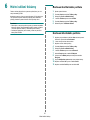 95
95
-
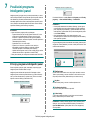 96
96
-
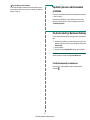 97
97
-
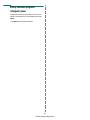 98
98
-
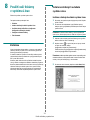 99
99
-
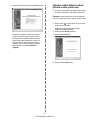 100
100
-
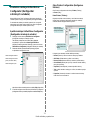 101
101
-
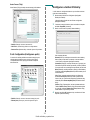 102
102
-
 103
103
-
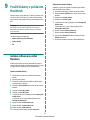 104
104
-
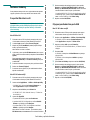 105
105
-
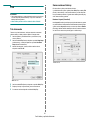 106
106
-
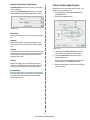 107
107
-
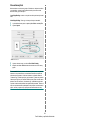 108
108
-
 109
109
-
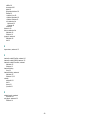 110
110
-
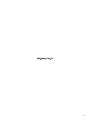 111
111
HP Samsung ML-4552 Laser Printer series Používateľská príručka
- Kategória
- Kopírky
- Typ
- Používateľská príručka
- Táto príručka je tiež vhodná pre
Súvisiace články
-
HP Samsung ML-2450 Laser Printer series Používateľská príručka
-
HP Samsung ML-4050 Laser Printer series Používateľská príručka
-
HP Samsung CLP-610 Color Laser Printer series Používateľská príručka
-
Samsung ML-2571N Používateľská príručka
-
HP Samsung ML-3473 Laser Printer series Používateľská príručka
-
HP Samsung SCX-4725 Laser Multifunction Printer series Používateľská príručka
-
HP Samsung SCX-4824 Laser Multifunction Printer series Používateľská príručka
-
HP Samsung ML-2240 Laser Printer series Používateľská príručka
-
HP Samsung ML-1631 Laser Printer series Používateľská príručka